
Εάν εργάζεστε με πολλά αρχεία σε καθημερινή βάση, θέλετε η διαδικασία να λειτουργεί όσο το δυνατόν πιο ομαλά και γρήγορα και η δυνατότητα προσθήκης ορισμένων νέων επιλογών μενού μπορεί να κάνει την εμπειρία ακόμα καλύτερη. Έχοντας αυτό κατά νου, η σημερινή ανάρτηση ερωτήσεων και απαντήσεων SuperUser έχει μερικές εξαιρετικές λύσεις στα προβλήματα του μενού περιβάλλοντος του αναγνώστη.
Η σημερινή συνεδρία Ερωτήσεων & Απαντήσεων μας προσφέρει ευγενική προσφορά του SuperUser - μια υποδιαίρεση του Stack Exchange, μιας ομάδας ιστότοπων Q&A που βασίζεται στην κοινότητα.
Το ερώτημα
Ο αναγνώστης SuperUser Clonkex θέλει να μάθει πώς να κάνει την επιλογή μενού "Άνοιγμα με" διαθέσιμη κατά την επιλογή πολλαπλών αρχείων:
Χρειάζομαι τη δυνατότητα να ανοίγω πολλά αρχεία εικόνων στο Google Chrome ταυτόχρονα χωρίς να χρειάζεται να επιλέξω και να ανοίξω το καθένα ξεχωριστά μέσω της τυπικής επιλογής μενού περιβάλλοντος "Άνοιγμα με". Όταν επιλέγω πολλά αρχεία, η επιλογή "Άνοιγμα με" δεν είναι πλέον διαθέσιμη στο μενού περιβάλλοντος.
Μέχρι στιγμής, αρκετές απαντήσεις έχουν δώσει αξιοπρεπείς λύσεις, αλλά δεν είναι πολύ ευέλικτες όταν πρόκειται για εργασία με μια μεγάλη ποικιλία αρχείων όπου η επιλογή "Άνοιγμα με" θα ήταν πολύ χρήσιμη. Υπάρχει τρόπος να ενεργοποιήσετε πραγματικά τη λειτουργία "Άνοιγμα με" όταν επιλέγονται πολλά αρχεία;
Πώς κάνετε την επιλογή μενού "Άνοιγμα με" διαθέσιμη κατά την επιλογή πολλών αρχείων;
Η απάντηση
Οι συνεργάτες της SuperUser IT Solutions και xypha έχουν την απάντηση για εμάς. Πρώτον, λύσεις πληροφορικής:
Προσθέστε το κείμενο κλειδιού μητρώου που φαίνεται παρακάτω σε ένα έγγραφο κειμένου, αποθηκεύστε το ως OpenWith.txt και, στη συνέχεια, αλλάξτε το σε OpenWith.reg. Στη συνέχεια, κάντε διπλό κλικ σε αυτό για να εισαγάγετε τη νέα ρύθμιση μητρώου.
Βεβαιωθείτε ότι η τιμή του κλειδιού μητρώου δείχνει το chrome.exe μαζί με τη σωστή πλήρη διαδρομή για τη θέση του στο σύστημά σας.
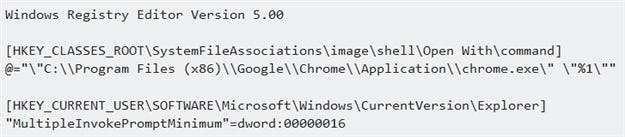
Τώρα όταν επιλέγετε όλα τα αρχεία εικόνας, η επιλογή μενού "Άνοιγμα με" θα είναι διαθέσιμη και θα τα ανοίξετε με το Google Chrome.

Περαιτέρω πόροι, σημειώσεις και εκτιμήσεις
- Τα μενού περιβάλλοντος συντομεύονται όταν επιλέγονται περισσότερα από 15 αρχεία [Microsoft KB2022295]
- Σημειώστε ότι η ρύθμιση κλειδιού μητρώου που φαίνεται παραπάνω μπορεί να ονομάζεται "Άνοιγμα με Chrome" ή οτιδήποτε άλλο θέλετε και θα εκτελεί την ίδια λειτουργία (ανοίξτε όλα τα επιλεγμένα αρχεία με το Google Chrome). Ό, τι κι αν επιλέξετε να το ονομάσετε, αυτό είναι το κείμενο που θα δείτε στη θέση του "Open With" στο μενού περιβάλλοντος.

Ακολουθεί η απάντηση με μια εναλλακτική λύση από το xypha:
Μπορείτε να επιτύχετε το ίδιο πράγμα χρησιμοποιώντας μια λύση μέσω της επιλογής "Αποστολή σε" στο μενού περιβάλλοντος της Εξερεύνησης αρχείων των Windows. Εδώ είναι πώς να το ρυθμίσετε:
Βήμα 1
Προσθέστε τη συντόμευση του Google Chrome στο φάκελο SendTo (βρίσκεται στο% AppData% \ Microsoft \ Windows \ SendTo) έτσι ώστε να εμφανίζεται στο υπομενού Αποστολή σε. Αυτό μπορεί να γίνει με έναν από τους διάφορους τρόπους. Θα μοιραστώ ένα από τα ευκολότερα εδώ:
- Κάντε δεξί κλικ και σύρετε τη συντόμευση που δημιουργήθηκε στην επιφάνεια εργασίας σας κατά την εγκατάσταση του Google Chrome ή τη συντόμευσή του στο μενού Έναρξη στο φάκελο SendTo και επιλέξτε Αντιγραφή.
- Βεβαιωθείτε ότι κάνετε δεξί κλικ στη νέα συντόμευση στο φάκελο SendTo, επιλέξτε Properties και, στη συνέχεια, επιβεβαιώστε ότι το πεδίο Target δεν περιέχει επιλογές γραμμής εντολών, μόνο τη διαδρομή και το όνομα αρχείου για το Google Chrome.
Βήμα 2
Επιλέξτε τα αρχεία εικόνας που θέλετε και κάντε δεξί κλικ πάνω τους και μετά μεταβείτε στο υπομενού "Αποστολή σε" στο μενού περιβάλλοντος και επιλέξτε Google Chrome. Αυτό είναι το μόνο που υπάρχει. Όλες οι εικόνες θα ανοίξουν στο Google Chrome, καθεμία στη δική της καρτέλα. Το κάνω αυτό με το Mozilla Firefox, αλλά θα πρέπει να λειτουργεί εξίσου καλά με το Google Chrome.

Συμβουλές αντιμετώπισης προβλημάτων
- Εάν το Google Chrome δεν εμφανίζεται στο υπομενού "Αποστολή σε", δοκιμάστε να επανεκκινήσετε την Εξερεύνηση αρχείων των Windows από τη Διαχείριση εργασιών.
- Εάν οι εικόνες ανοίγουν σε πολλά παράθυρα αντί για καρτέλες, ίσως θελήσετε να εγκαταστήσετε μια επέκταση για να αποτρέψετε αυτόν τον τύπο συμπεριφοράς. Προτείνω Ένα παράθυρο .
Έχετε κάτι να προσθέσετε στην εξήγηση; Ήχος στα σχόλια. Θέλετε να διαβάσετε περισσότερες απαντήσεις από άλλους χρήστες τεχνολογίας Stack Exchange; Δείτε ολόκληρο το νήμα συζήτησης εδώ .
Πιστωτική εικόνα: Λύσεις πληροφορικής (SuperUser)







